如何解決 DMARC 失敗錯誤
已發表: 2024-03-12電子郵件行銷是數位行銷策略的重要組成部分,旨在透過收件匣直接接觸受眾。 然而,這種方法的有效性取決於這些電子郵件的成功發送。 行銷人員面臨的一個常見障礙是 DMARC 失敗錯誤,這可能會嚴重阻礙電子郵件的送達率。 此錯誤表示基於網域的訊息驗證、報告和一致性 (DMARC) 檢查失敗,DMARC 是一種旨在驗證電子郵件真實性的協定。 DMARC 與其他兩種驗證技術(寄件者策略框架 (SPF) 和網域金鑰識別郵件 (DKIM))集成,以提供針對電子郵件欺騙和網路釣魚攻擊的強大防禦。 從本質上講,當您遇到 DMARC 失敗錯誤時,它表示相關電子郵件尚未通過必要的身份驗證檢查,從而引發有關其合法性的危險信號。
DMARC 失敗錯誤的變體
DMARC 失敗錯誤可能以多種方式出現,具體取決於所使用的電子郵件伺服器和軟體。 常見的變體包括「DMARC 策略未啟用」、「DMARC 驗證失敗」等通知,或更明確的訊息,指示電子郵件因 DMARC 檢查失敗而被拒絕。 無論具體措辭如何,根本問題仍然是相同的:需要解決身份驗證失敗以確保電子郵件的送達率。
出現 DMARC 失敗錯誤的原因
有幾個因素可能會導致 DMARC 失敗錯誤,每個因素都表明電子郵件身份驗證設定中存在潛在的配置錯誤或遺漏:
DMARC 對齊失敗:當電子郵件中的「寄件者」地址與據稱發送電子郵件的網域不一致時,就會發生這種情況。當電子郵件透過第三方服務發送而沒有正確對齊時,這是一個常見問題。
不正確的 DMARC 對齊模式:即使「寄件者」位址匹配,DMARC 策略的錯誤配置也可能導致失敗。這包括將策略設定為與寄件者的意圖或安全要求不符的模式。
DKIM 簽章缺失或無效:用於驗證電子郵件的網域來源的數位簽章。如果此簽章不存在或驗證失敗,則會觸發 DMARC 失敗錯誤。
缺少 DNS TXT 記錄:DMARC 依賴 SPF 和 DKIM 的 DNS TXT 記錄。如果這些記錄遺失或設定不當,將會導致身份驗證失敗。
如何檢查電子郵件活動中的 DMARC 失敗
如果您遇到電子郵件傳送問題,則必須驗證您的電子郵件是否未通過 DMARC 檢查。 以下是使用兩種主要方法執行此操作的方法:檢查電子郵件標頭以及利用 DMARC 分析和報告工具。
檢查電子郵件標頭
每封電子郵件都帶有標頭,標頭是資料片段,提供有關電子郵件從寄件者到收件人的旅程的詳細資訊。 這些標頭包括寄件者的 IP、發送電子郵件的時間,以及對於我們的目的至關重要的 DMARC 身份驗證結果。
Gmail 用戶
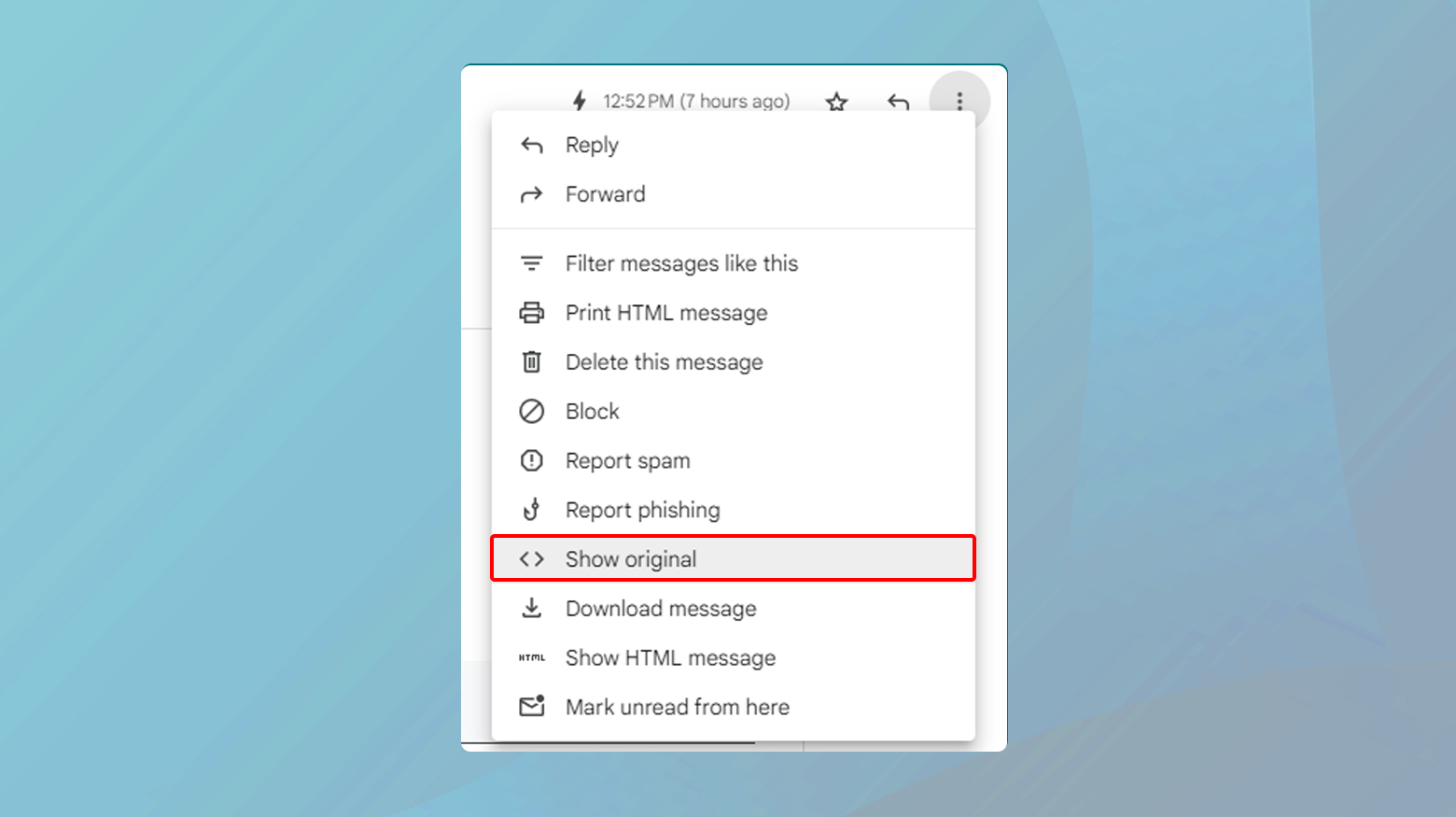
- 打開電子郵件,然後點擊右上角「回覆」按鈕旁邊的三個垂直點。
- 從下拉式選單中選擇顯示原件。 此操作將開啟一個新窗口,其中顯示電子郵件的原始數據,包括其 DMARC 通過或失敗狀態。
- 尋找“身份驗證結果”部分。
說明DMARC=pass的行表示 DMARC 檢查成功,而DMARC=fail表示電子郵件未正確進行驗證。
Outlook 使用者
- 開啟電子郵件,然後按一下右上角的「查看郵件詳細資料」 。
- 向下捲動至訊息詳細資料底部以尋找身份驗證結果並檢查 DMARC 失敗訊息。
使用 DMARC 分析和報告工具
若要採用更簡化的方法,尤其是在處理大量電子郵件時,請考慮使用 DMARC 分析和報告工具。 這些工具可以簡化檢查電子郵件是否有 DMARC 故障的過程。
Google 管理工具箱訊息標頭工具
這個免費工具可讓您分析電子郵件標頭以取得身分驗證結果,包括 SPF、DKIM 和 DMARC。 將電子郵件標頭複製並貼上到該工具中,它將顯示電子郵件是否通過或未通過 DMARC 檢查。
來自您的電子郵件服務的 DMARC 報告分析
許多電子郵件服務提供 DMARC 報告分析。 當電子郵件未通過 DMARC 檢查時,會產生這些報告,並提供寄件者、收件者和失敗原因等詳細資訊。 此資訊對於解決交付問題非常寶貴。 若要接收這些報告,您需要將特定的 TXT 記錄新增至 DNS 設定中,該記錄指示電子郵件伺服器將故障報告傳送至指定的收件匣。
有關設定這些 DNS 記錄和存取 DMARC 故障報告的詳細說明,請諮詢您的電子郵件服務提供者。 ActiveCampaign 等一些提供者提供 DMARC DNS 驗證工具來協助完成此流程。 透過新增正確的記錄,您將開始接收故障報告,使您能夠更有效地解決和糾正可交付性問題。
修復 DMARC 失敗錯誤
解決 DMARC 失敗錯誤涉及多步驟方法,旨在識別和糾正根本原因。
設定 SPF、DKIM 和 DMARC 記錄
透過正確實施這些協議,您可以大幅提高電子郵件到達預期收件匣的機會,而不是被流放到可怕的垃圾郵件資料夾中。 讓我們分解修復 DMARC 失敗錯誤並確保您的電子郵件準確代表您的網域的步驟。
在 DMARC 之前了解 SPF 和 DKIM 的重要性
SPF(寄件者政策框架)和 DKIM(網域金鑰識別郵件)是為 DMARC(基於網域的訊息驗證、報告和一致性)奠定基礎的基本步驟。 如果沒有 SPF 和 DKIM,設定 DMARC 就像沒有先打地基就蓋房子一樣。
SPF對寄件者的 IP 位址進行驗證,可讓您的網域指定允許哪些電子郵件伺服器代表其傳送電子郵件。
DKIM為您的電子郵件添加數位簽名,確保內容在傳輸過程中不會被更改。它提供了一種透過加密身份驗證來驗證與訊息關聯的網域身份的方法。
設定 SPF 和 DKIM 的分步指南
新增 SPF 記錄:SPF TXT 記錄對於列出有權從您的網域發送電子郵件的伺服器至關重要。 若要新增 SPF 記錄,請尋找您的 DNS 設定並使用下列值建立新的 TXT 記錄:
v=spf1 包括:_spf.google.com ~全部此行本質上告訴全世界,從您的網域發送的電子郵件如果來自_spf.google.com識別的伺服器,則有效,而來自其他來源的電子郵件則為軟失敗 (~all)。
新增 DKIM 記錄:對於 DKIM,您需要產生公鑰/私鑰對。您的電子郵件服務提供者通常會為此提供便利。 獲得公鑰後,在 DNS 設定中建立一個新的TXT記錄,名稱通常為
yourselector._domainkey.yourdomain.com其中yourselector是您金鑰的特定標識符,yourdomain.com是您的實際網域。此 TXT 記錄的值應遵循以下格式:
v=DKIM1; k=rsa; p=[你的公鑰]
設定 DMARC
確保正確設定 SPF 和 DKIM 後,您就可以新增 DMARC 記錄了。 此 TXT 記錄可讓您指定電子郵件接收者應如何處理未通過 SPF 或 DKIM 驗證的電子郵件,提供隔離或拒絕此類電子郵件的說明,以及將這些事件的報告傳送到何處。
新增 DMARC 記錄
在您的 DNS 設定中,建立一個名為_dmarc.yourdomain.com的新 TXT 記錄。
對於值,輸入類似的內容
v=DMARC1; p=拒絕; sp=檢疫; rua=mailto:[電子郵件受保護]
將yourdomain.com替換為您的實際網域。
此組態指示電子郵件伺服器:
- 拒絕未通過 DMARC 檢查的電子郵件
- 隔離可疑人員
- 並將報告發送至[email protected] 。
10Web 使用者特別注意事項
如果您使用 10Web,則可以直接透過 10Web 儀表板管理這些記錄。 10Web 的介面簡化了新增和編輯 DNS 記錄的過程,使其用戶友好,以確保您的電子郵件設定可靠。

要存取 10Web 中的 DNS 記錄:
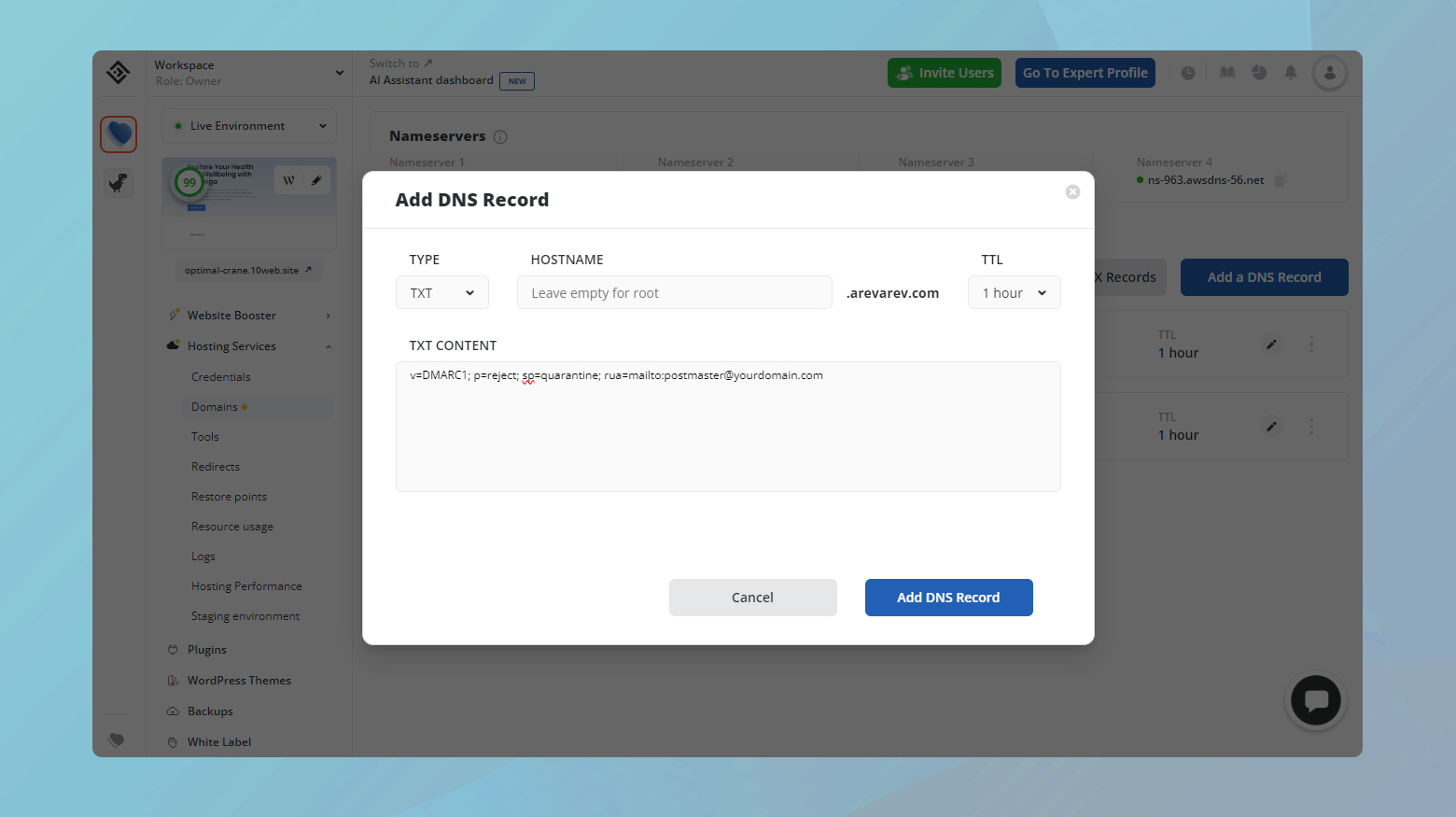
- 登入您的 10Web 帳號。
- 按一下您要管理 DNS 記錄的網站。
- 導覽至託管服務>網域。
- 按一下要新增 SPF、DKIM 和 DMARK TXT 記錄的網域的管理 DNS 。
- 然後按一下新增 DNS 記錄。
調整您的 DMARC 策略
透過將 DMARC 政策設定為“無”,您可以允許未通過 DMARC 檢查的電子郵件仍傳送到收件者的收件匣。 此措施對於故障排除和識別問題特別有用,而不會立即影響您的電子郵件送達率。
將 DMARC 策略修改為“無”
將 DMARC 策略變更為「無」涉及使用新的 TXT 記錄更新 DNS 設定。 此記錄指示電子郵件伺服器如何處理來自您的網域但未透過 DMARC 驗證的電子郵件。 以下是進行此調整的方法:
登入管理域 DNS 設定的控制台。 這可能是由您的主機供應商、網域註冊商或第三方 DNS 服務提供的。
尋找現有 DMARC 記錄(由_dmarc.yourdomain.com標識)。 如果存在,您將對其進行編輯; 如果沒有,您將新增具有以下值的新 TXT 記錄:
DMARC:“v=DMARC1;p=無;sp=隔離;rua=mailto:[電子郵件受保護]”將yourdomain.com替換為您的實際網域。 此記錄將 DMARC 原則設為“無”,這表示 DMARC 失敗的電子郵件仍將被傳送,但它建議隔離子網域並指定用於接收 DMARC 失敗報告的電子郵件地址。
更新記錄後,儲存變更。 請記住,DNS 更新可能需要一些時間才能在網路上傳播。
使用「無」政策的注意事項
雖然將 DMARC 策略設定為「無」可以幫助識別送達率問題,而不會有電子郵件被徹底拒絕或隔離的風險,但認識到安全權衡也很重要:
臨時措施:「無」政策應被視為臨時故障排除工具,而不是長期解決方案。它不會對未通過身份驗證的電子郵件強制執行任何操作,從而可能為濫用留下空間。
監控和調整:利用這段時間密切監控您的電子郵件發送並識別任何潛在問題。進行必要的調整並對電子郵件身份驗證設定充滿信心後,請考慮過渡到更安全的策略,例如「隔離」或「拒絕」。
安全影響:了解「無」策略對於阻止使用您的網域的欺騙或網路釣魚嘗試幾乎沒有作用。因此,解決送達問題後轉向更嚴格的策略對於保護您的網域聲譽和收件人的安全至關重要。
透過第三方服務提供者驗證您的網域以進行電子郵件行銷
當您深入電子郵件行銷或發送交易電子郵件的世界時,使用 Mailchimp 等第三方服務提供者可以簡化您的流程並增強您的能力。 但是,為了保持電子郵件的完整性和可送達性,向服務提供者驗證您的網域至關重要。 此過程涉及編輯您的 DNS 記錄,以授權您選擇的提供者代表您的網域發送電子郵件。 讓我們逐步完成正確設定的步驟。
驗證網域所有權
此旅程的第一步是確保您擁有計劃發送電子郵件的網域。 您必須控制網域的 DNS 設置,通常是透過網域註冊商或託管提供者。
存取您網域的 DNS 設定
要編輯您的 DNS 記錄,您需要存取網域名稱註冊商的控制面板。 這可能會因您的供應商而異,但通常可以在 cPanel、Plesk 或您的主機公司提供的自訂儀表板中找到,例如針對 10Web 使用者的 10Web 儀表板。 一般而言,您可以按以下方式尋找和編輯 DNS 記錄:
- 登入網域名稱註冊商的控制面板。
- 導覽至您可以管理網域的 DNS 設定的部分。
- 您可以在此處新增電子郵件服務提供者提供的記錄。
首先,您將新增 CNAME 記錄。 這些記錄對於驗證網域所有權並確保您的電子郵件服務提供者被識別為您的網域的授權寄件者至關重要。
為電子郵件服務提供者新增 CNAME 記錄
存取 DNS 設定後,下一步是新增電子郵件服務提供者提供的特定 CNAME 記錄。 每個提供者都會為您提供一組獨特的記錄來新增。 以下是此過程的通用方法:
- 從您的電子郵件服務提供者取得 CNAME 記錄資訊。
- 在您網域的 DNS 管理區域中,建立新的 CNAME 記錄。
- 複製並貼上您的電子郵件服務提供者提供的值。
- 新增必要的 CNAME 記錄後,儲存變更。
DNS 變更可能需要一些時間才能在 Internet 上傳播,因此新設定可能需要一段時間才能生效。
鑑於具體的記錄和步驟可能會因您的電子郵件服務提供者的不同而略有不同,因此請務必嚴格遵循他們的具體說明。 他們將提供正確設定您的網域的 DNS 記錄所需的所有詳細資訊。
提高電子郵件送達率的更多方法
電子郵件送達率的世界很複雜,但有了正確的策略,您可以顯著提高進入收件匣的機會。
選擇信譽良好的電子郵件服務提供者
確保您的電子郵件到達預期目的地的第一步是使用可靠且安全的電子郵件提供者。 這種選擇可以產生重大影響,因為具有良好聲譽的提供者不太可能被列入黑名單或被標記為垃圾郵件。 Mailchimp、SendGrid 和 Constant Contact 等供應商已與 ISP(網路服務供應商)建立了強大的基礎設施和關係,以確保為其客戶提供高送達率。
維護乾淨的電子郵件列表
電子郵件行銷成功的一個經常被忽視但至關重要的方面是電子郵件清單的清潔度。 定期清除不活躍的訂閱者和不正確的電子郵件地址可以顯著提高您的參與率,進而提高您的寄件者聲譽。 可以使用工具和服務來幫助自動化此過程,識別並刪除在指定時間段內未與您的電子郵件互動的訂閱者。
精心設計主題行
主旨行在決定電子郵件命運方面的力量不可小覷。 某些單字和短語經常與垃圾郵件相關聯,即使電子郵件的內容是合法的,也會觸發過濾器。 避免過度的銷售語言(「立即購買!」、「免費!」、「保證」)、過度使用大寫字母和多個感嘆號。 相反,請選擇相關的、個性化的主題行,並為收件人提供明確的價值。
寄件者姓名和地址的一致性
「寄件者」姓名和地址的一致性不僅有助於建立品牌認知度,還可以讓電子郵件提供者和收件者確信您的電子郵件是合法的。 經常切換這些元素可能會讓收件者感到困惑並觸發垃圾郵件過濾器。 確定一個能夠清楚地代表您的業務的名稱和地址,並在您的電子郵件行銷活動中堅持使用它。
直接與您的收件者互動
如果您在傳送給特定收件者的電子郵件時遇到 DMARC 故障或垃圾郵件問題,直接方法有時可能是最佳解決方案。 鼓勵您的訂閱者將您的電子郵件地址新增至他們的聯絡人或允許清單中。 這可以透過您的網站、初始註冊確認電子郵件甚至社交媒體管道進行傳達。 直接要求訂閱者將您列入允許名單不僅有助於避免垃圾郵件過濾器,還可以以強調電子郵件價值的方式吸引您的受眾。
結論
在本部落格中,我們探討了提高電子郵件送達率的解決方案,並著重於 SPF、DKIM 和 DMARC 記錄的設定。 我們討論了與第三方電子郵件服務提供者驗證您的網域的問題,並討論了防止電子郵件被標記為垃圾郵件的其他策略。 對話的一部分強調將DMARC 政策調整為“無”,作為在不影響電子郵件接收的情況下解決和識別送達率問題的臨時措施,並強調過渡到更安全的政策對於長期電子郵件安全性和完整性的重要性。
利用 AI 加速 WordPress 網站創建
使用 10Web AI Website Builder 建立適合您業務需求的自訂 WordPress 網站,速度提高 10 倍。
